环境安装
1.打开宝塔终端,输入服务器信息
![图片[1]-源支付-UOS云端安装教程](https://bu.dusays.com/2024/07/19/669a209408f1f.png)
2.输入执行命令,回车安装,正确提示如下图
sudo rpm -Uvh https://packages.microsoft.com/config/rhel/7/packages-microsoft-prod.rpm![图片[2]-源支付-UOS云端安装教程](https://bu.dusays.com/2024/07/19/669a20cd4095f.png)
3.完成2后输入执行命令,回车安装,中途会提示你输入全部输入y回车即可【选择自己安装得对应系统即可】
centos 7.N版本执行以下
sudo yum install dotnet-sdk-3.1![图片[3]-源支付-UOS云端安装教程](https://bu.dusays.com/2024/07/19/669a20f1c9010.png)
5.后续出现一下提示代表已经部署成功了,随机可以去安装前台了
![图片[4]-源支付-UOS云端安装教程](https://bu.dusays.com/2024/07/19/669a2114d35f8.png)
创建站点
1.添加站点。点击左侧菜单网站→添加站点
![图片[5]-源支付-UOS云端安装教程](https://bu.dusays.com/2024/07/19/669a2159d29c1.png)
2.输入你的服务器IP(例如127.0.0.1),PHP选择纯静态。都填写后,点击提交
![图片[6]-源支付-UOS云端安装教程](https://bu.dusays.com/2024/07/19/669a217b2f6e1.png)
3.浏览器新建标签页,输入你刚绑定的域名,看是否可以打开,访问如出现此提示,创建成功
![图片[7]-源支付-UOS云端安装教程](https://bu.dusays.com/2024/07/19/669a10ebbc64a.png)
访问出现此提示,表示域名配置有问题。可以尝试刷新几遍,看是否配置未生效,或者在下一步设置中更改配置。
![图片[8]-源支付-UOS云端安装教程](https://bu.dusays.com/2024/07/19/669a111b9a774.png)
程序上传
![图片[9]-源支付-UOS云端安装教程](https://bu.dusays.com/2024/07/19/669a21e438898.png)
2.进入宝塔面板,选择左侧菜单网站,点击新建的站点进入根目录
![图片[10]-源支付-UOS云端安装教程](https://bu.dusays.com/2024/07/19/669a1191ede9a.png)
![图片[11]-源支付-UOS云端安装教程](https://bu.dusays.com/2024/07/19/669a22751133c.png)
3.点击左上角上传
![图片[12]-源支付-UOS云端安装教程](https://bu.dusays.com/2024/07/19/669a22419ca2b.png)
4.解压包至当前目录(根目录),等待解压完成。
![图片[13]-源支付-UOS云端安装教程](https://bu.dusays.com/2024/07/19/669a22ad59b04.png)
添加守护进程
1.打开软件商店找到Supervisor管理器
![图片[14]-源支付-UOS云端安装教程](https://bu.dusays.com/2024/07/19/669a22e1ce724.png)
2.点开添加守护进程
![图片[15]-源支付-UOS云端安装教程](https://bu.dusays.com/2024/07/19/669a23124efdb.png)
3.填写名称(自定义填写,只支持英文) ,启动用户默认即可。然后点击选择运行目录
![图片[16]-源支付-UOS云端安装教程](https://bu.dusays.com/2024/07/19/669a23327b9ec.png)
4.选择YPay云端目录,这里以/www/wwwroot/ 为例。(如果您的系统在数据盘挂在,则选择数据盘)
![图片[17]-源支付-UOS云端安装教程](https://bu.dusays.com/2024/07/19/669a2352c1d96.png)
5.勾选YPay云端文件夹【图文只是示例,实际选择为自己的程序目录】,然后点击选择
![图片[18]-源支付-UOS云端安装教程](https://bu.dusays.com/2024/07/19/669a237145645.png)
6.填写启动命令,并点击确定添加好守护进程
dotnet XMS.WeChat.Api.dll![图片[19]-源支付-UOS云端安装教程](https://bu.dusays.com/2024/07/19/669a239328824.png)
![图片[20]-源支付-UOS云端安装教程](https://bu.dusays.com/2024/07/19/669a23b268198.png)
7.打开你的网站http://ip:82,如果打不开请先检查服务器端口和宝塔端口有没放行
![图片[21]-源支付-UOS云端安装教程](https://bu.dusays.com/2024/07/19/669a23e8af2cd.png)
![图片[22]-源支付-UOS云端安装教程](https://bu.dusays.com/2024/07/19/669a2409d4bad.png)
不会安装的可以联系Q:1628050
温馨提示:
THE END






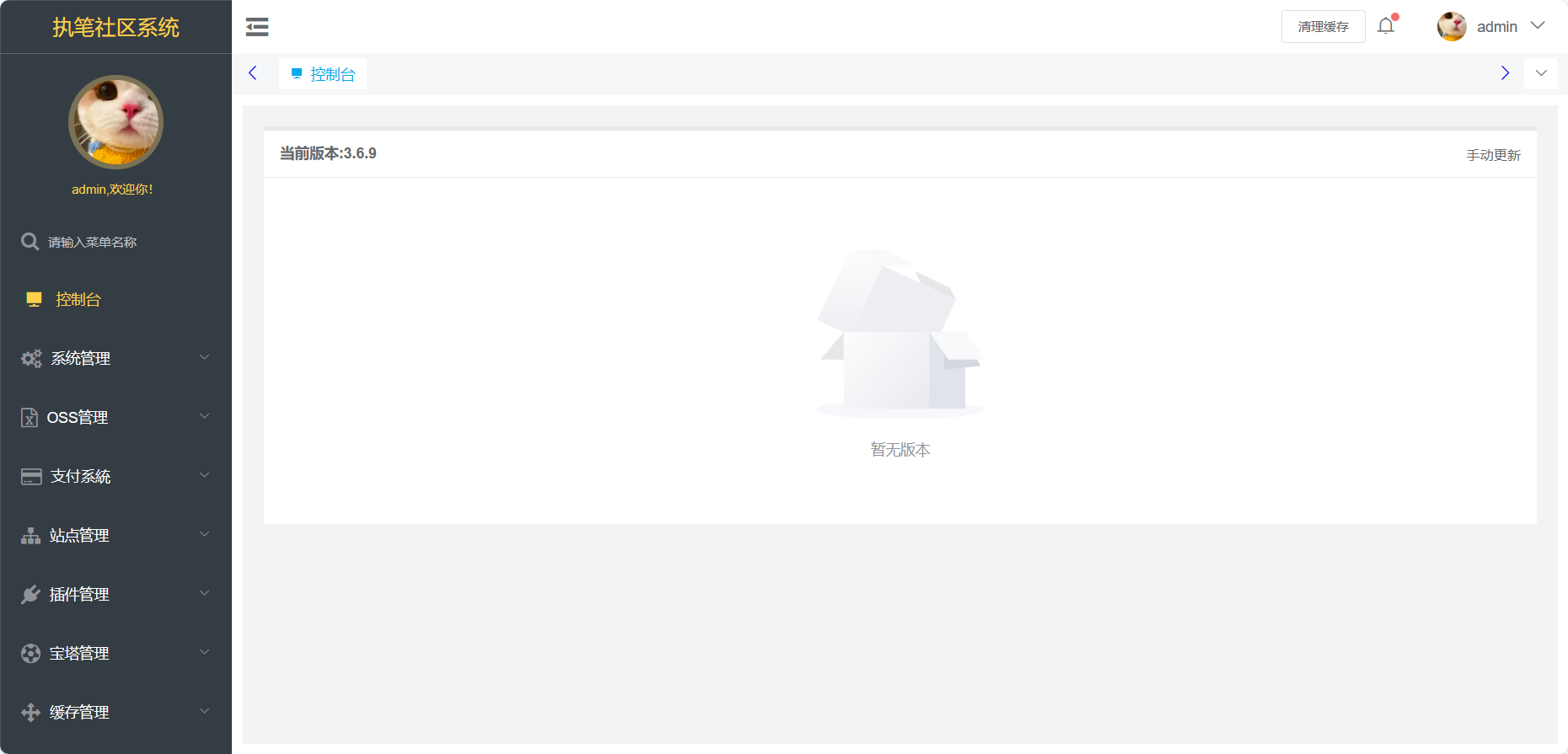
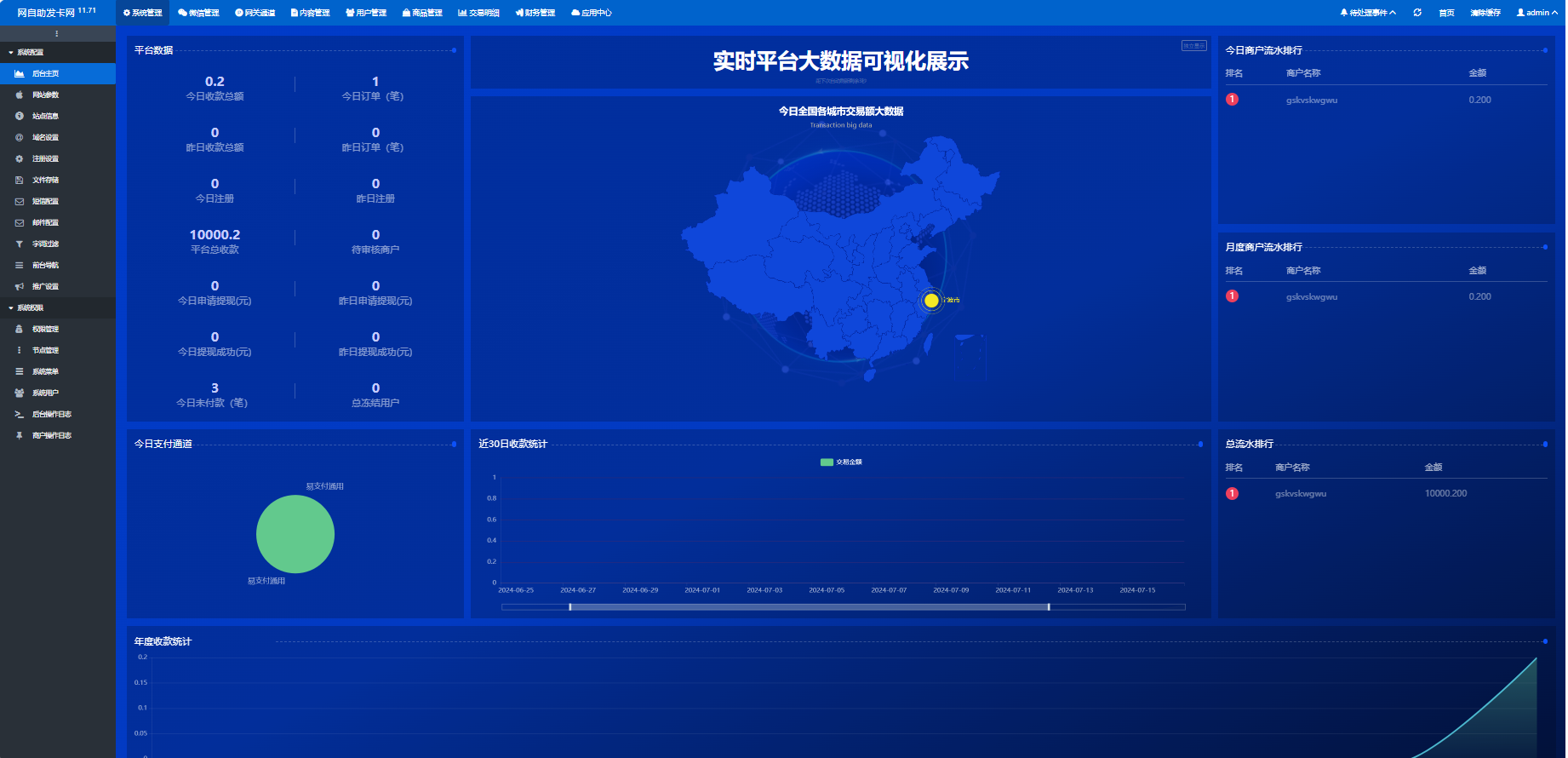
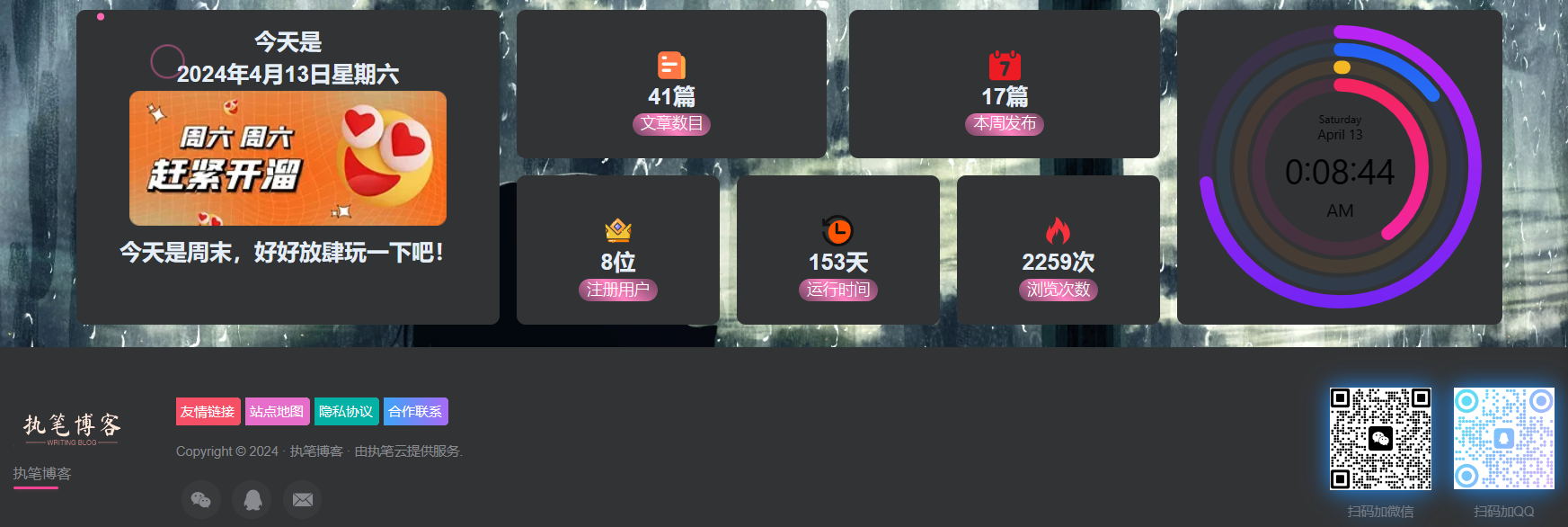
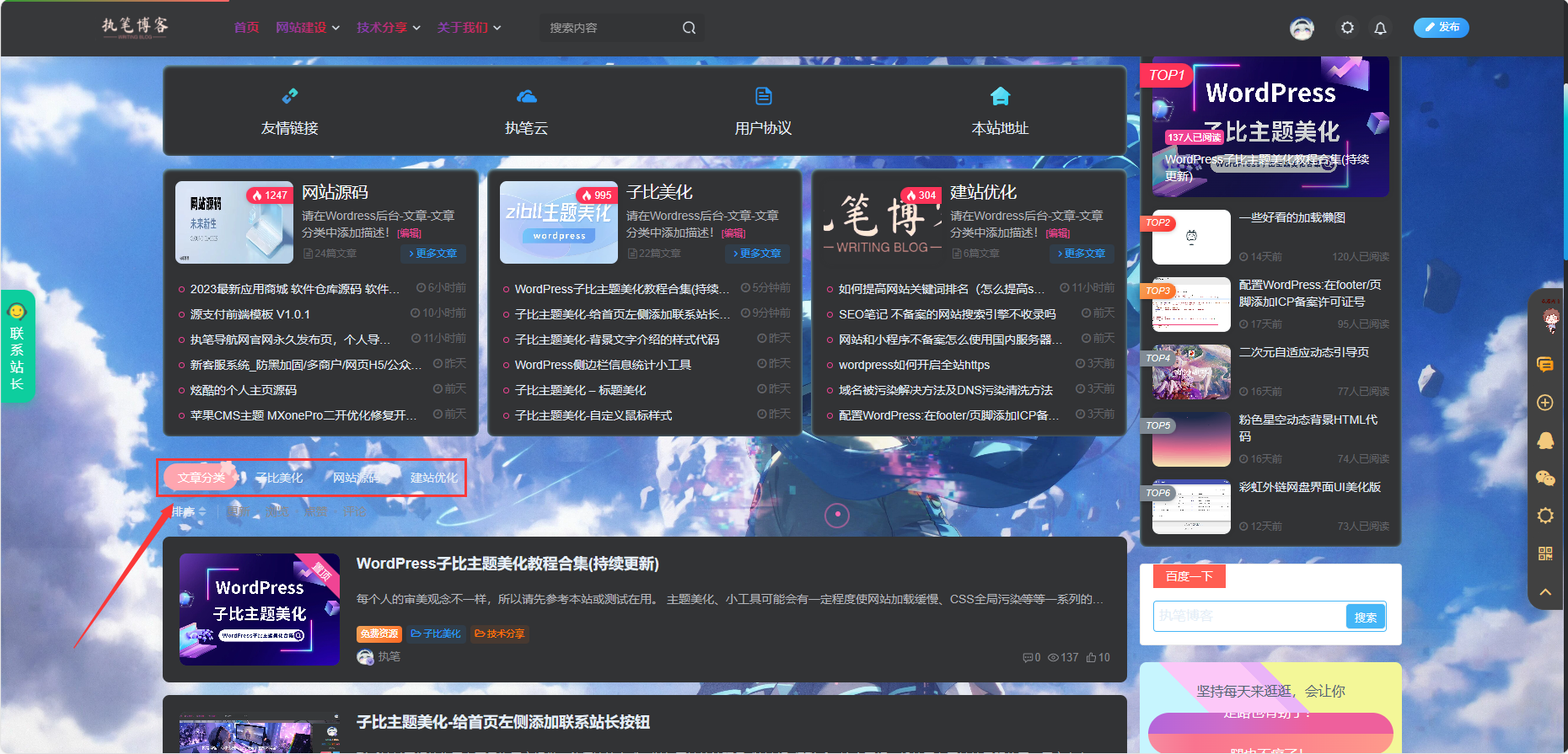
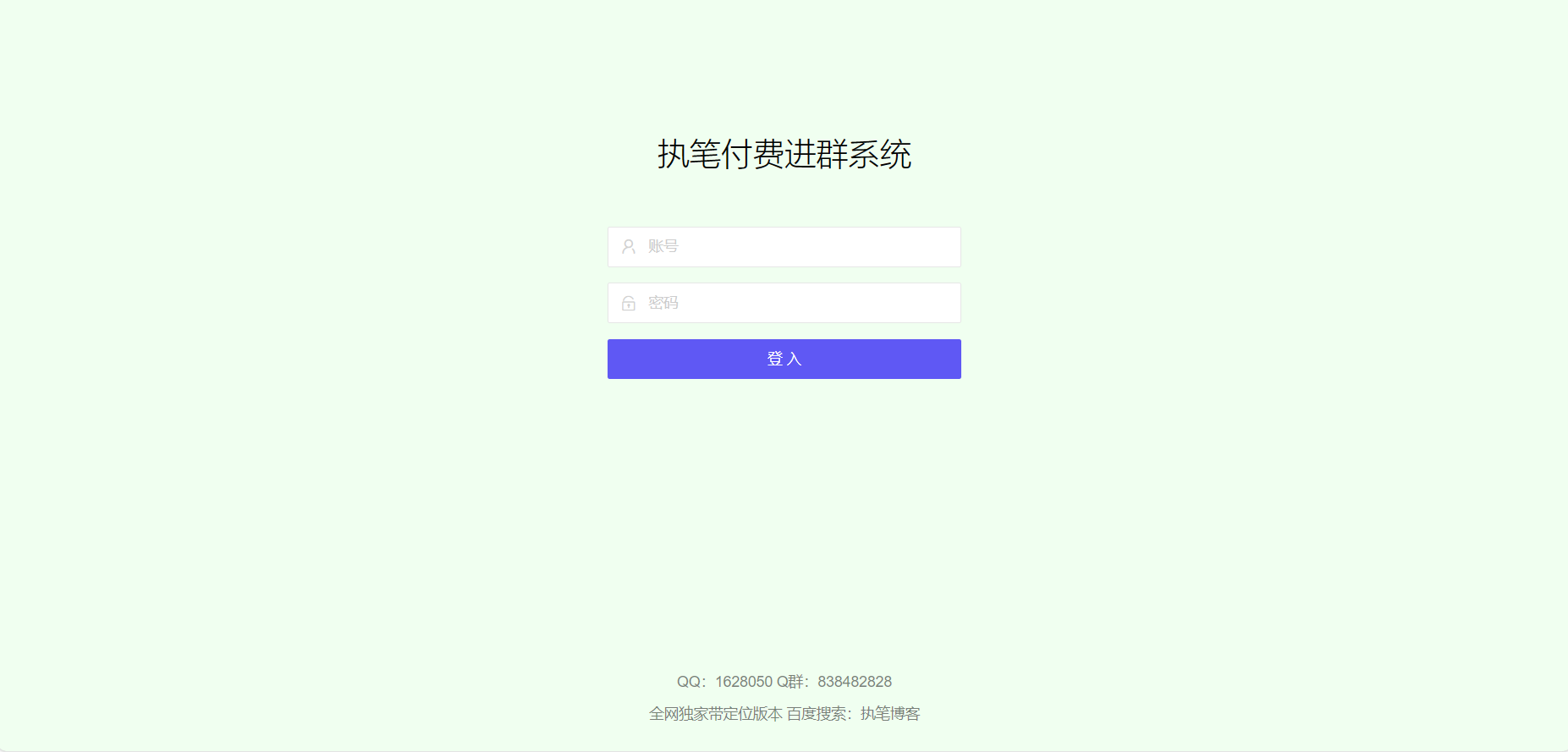
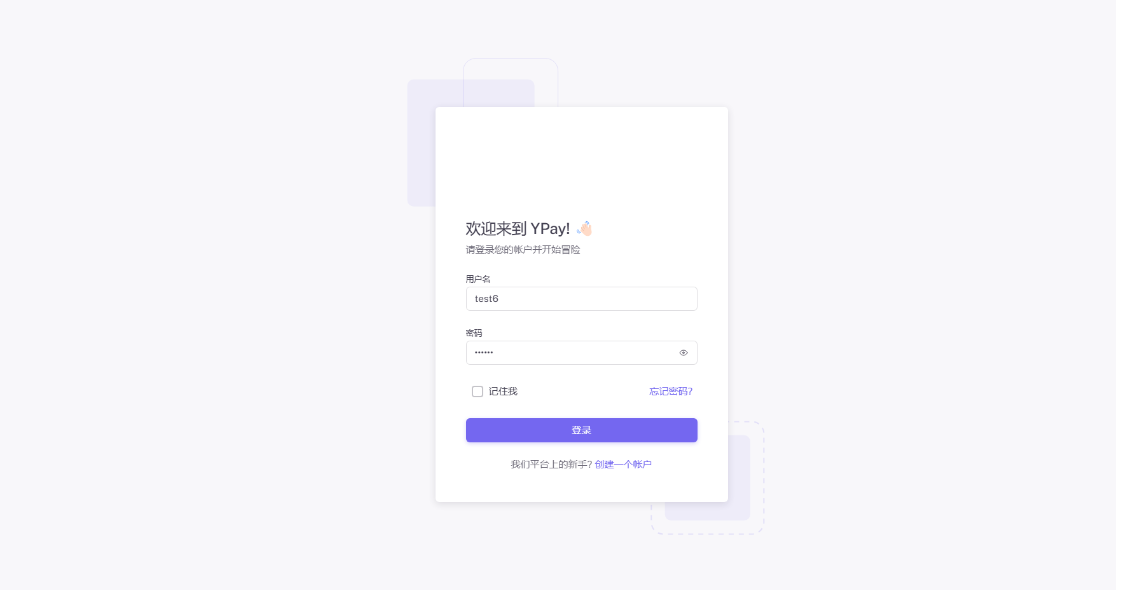


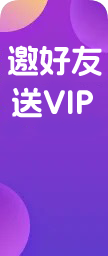






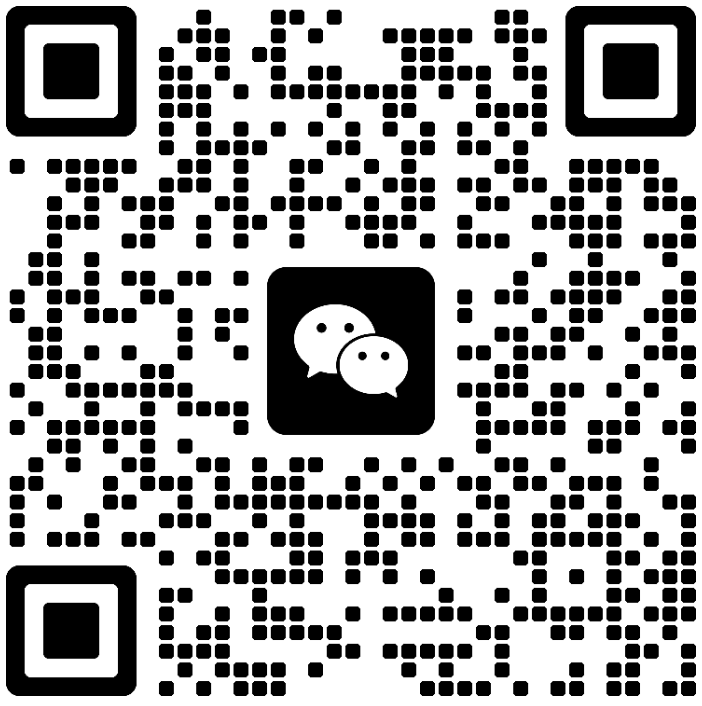

- 最新
- 最热
只看作者